Instagrameri si užívajú Instagram Reels pre krátky zábavný, inšpiratívny a vzdelávací obsah. Na rozdiel od mobilnej aplikácie však verzia pre počítače obmedzuje prístup k prezeraniu kotúčov iba prostredníctvom profilov predplatiteľov. Našťastie existujú spôsoby, ako to obísť a verziu Reels pre mobilnú aplikáciu môžete zažiť na pracovnej ploche.

Ako sledovať kotúče Instagramu na počítači so systémom Windows
Vo verzii pre počítače nie je k dispozícii možnosť prechádzať výberom iných kotúčov, ako sú tie, ktoré sa nachádzajú v profiloch ľudí. K širšiemu výberu máte prístup prostredníctvom vyhľadávania Google alebo pomocou emulátora; tu je postup.
Zadajte do vyhľadávania Google Reels Instagram
Použitie tejto metódy ponúka prístup k cievkam pre konkrétny predmet.
- Ísť do Google.com.
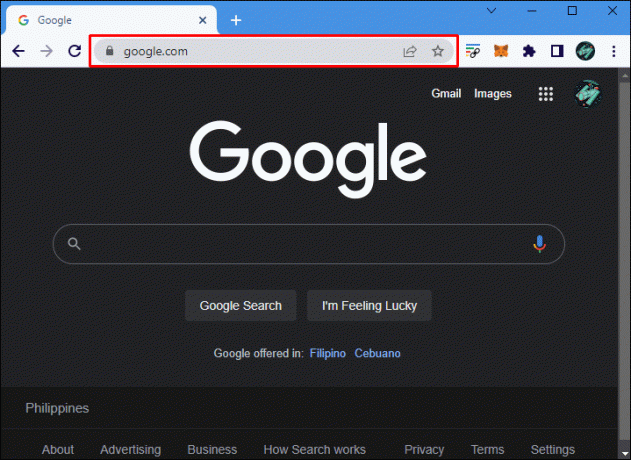
- Typ STRÁNKA: InstagramReel do vyhľadávacieho poľa. Zobrazia sa tisíce výsledkov Instagram Reel.

- Teraz umiestnite kurzor na koniec vyhľadávacieho dopytu, ktorý ste práve zadali, a stlačte medzerník dvakrát.
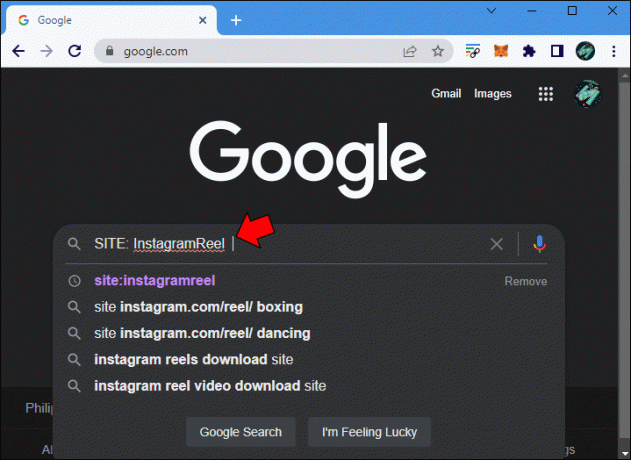
- Vedľa dopytu zadajte svoju tému Reel, ktorá vás zaujíma, napríklad: STRÁNKA: InstagramReel dancing.
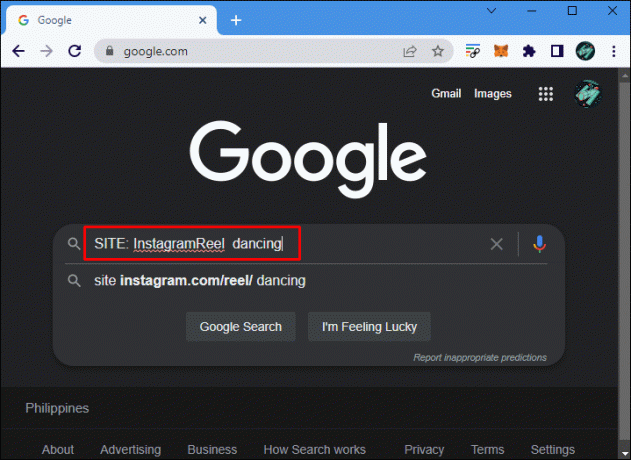
- Hit Zadajte, potom kliknite na výsledok, aby ste sa dostali na zábery Reel na Instagram.com.

Použite emulátor BlueStacks 5
Prípadne, ak nechcete zadávať vyhľadávanie Google, aby ste našli kotúče, môžete použiť emulátor na prístup k verzii mobilnej aplikácie z počítača. K dispozícii je niekoľko emulátorov, vrátane GameLoop, LD prehrávač, Prehrávač MEmu, BlueStacks 5 a niekoľko ďalších. Inštaláciou emulátora Android, ako je BlueStacks 5, môžete z počítača bezchybne sledovať kotúče Instagramu.
BlueStacks bude fungovať dobre, ak bude váš počítač spĺňať nasledujúce požiadavky.
- OS Windows 7 a vyššie
- Procesor Intel alebo AMD
- Aspoň 2 GB RAM
- 5 GB voľného miesta na disku
- Aktualizujte ovládač grafickej karty
Stiahnite si a nainštalujte BlueStacks
- Choďte k úradníkovi BlueStacks 5 pre stránku Windows 11.
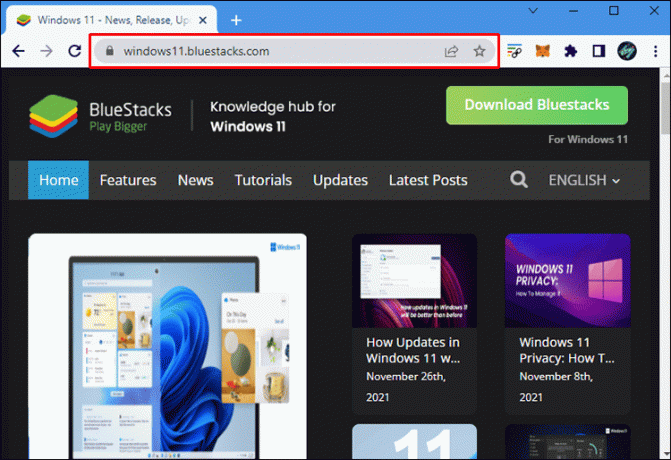
- V pravom hornom rohu kliknite na Stiahnite si BlueStacks tlačidlo. Stiahne sa inštalačný súbor inštalačného programu BlueStacks.
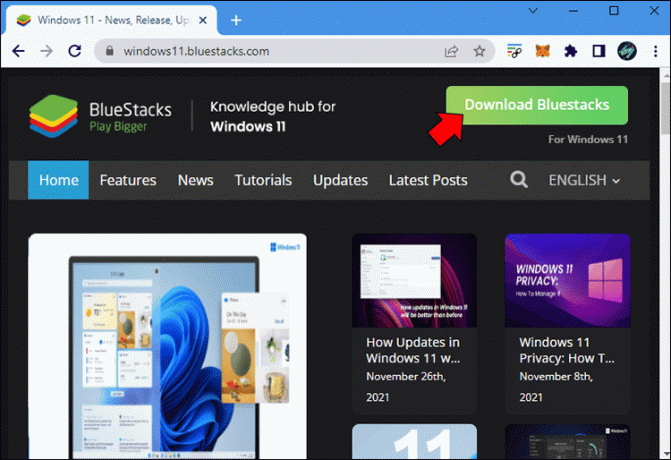
- Kliknite pravým tlačidlom myši na inštalačný súbor Spustiť ako správca.
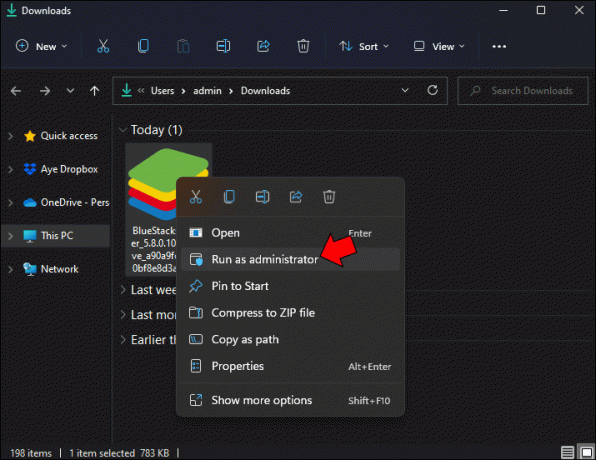
- Kliknite Nainštalovať teraz alebo Aktualizovať z okien nastavenia BlueStacks. Emulátor BlueStacks 5 sa teraz začne inštalovať.

- Po dokončení inštalácie sa spustí emulátor.
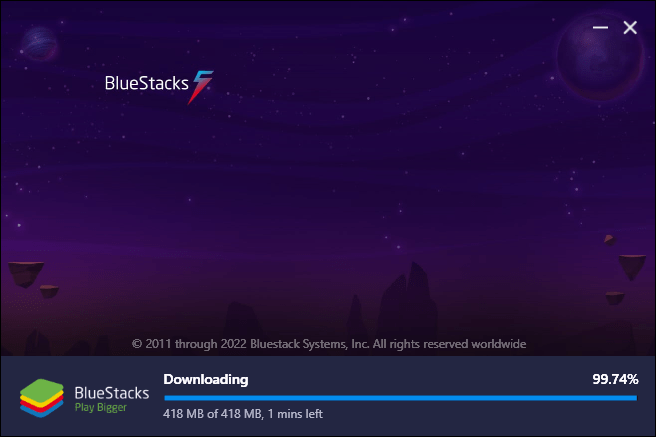
Nainštalujte aplikáciu Instagram v BlueStacks
- Po otvorení BlueStacks uvidíte Hračkárstvo ikonu na domovskej obrazovke.
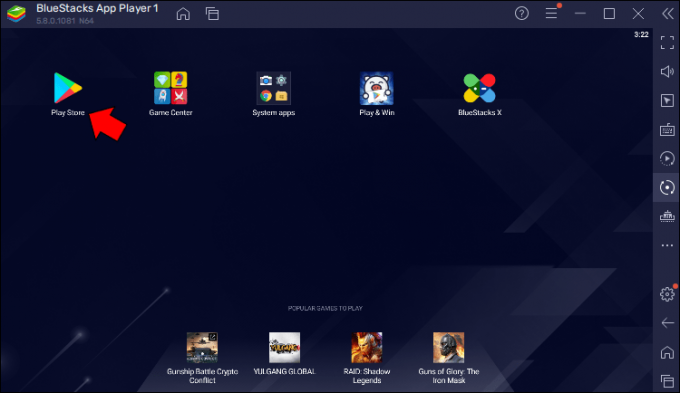
- Kliknite naň a potom sa prihláste do svojho účtu Google.

- Vyhľadajte Instagram aplikáciu a potom ju nainštalujte.
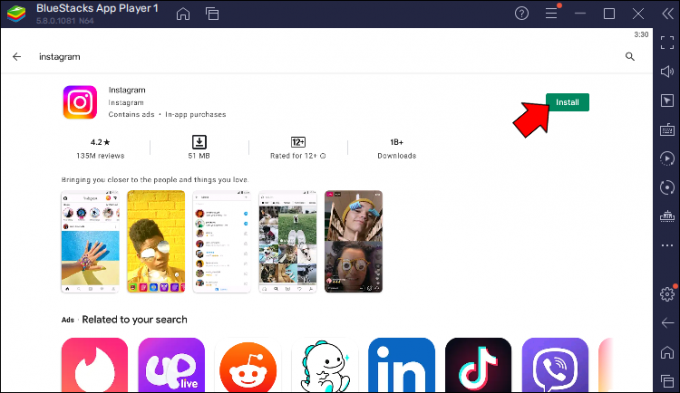
- Po nainštalovaní otvorte Instagram a prihláste sa.

Ako sledovať kotúče Instagramu
Pomocou aplikácie BlueStacks nainštalovanej na vašom počítači môžete sledovať kotúče Instagramu tak, ako by ste používali mobilnú aplikáciu. Existuje niekoľko spôsobov, ako rýchlo získať prístup k kotúču a sledovať ho; tu sú tri.
- Prejdite si svoj informačný kanál, kým nenájdete video Reels. Ikona sa zobrazí v ľavej dolnej časti videa; ťuknutím naň môžete sledovať.
- Prípadne klepnite na ikonu lupy a prejdite na kanál „Preskúmať“. V hornej časti obrazovky by sa malo objaviť veľké video cievky. Ťuknite na „Cievky“ a potiahnutím nadol zobrazíte ďalšie videá z cievok.
- Alebo, ak ste zverejnili kotúče, môžete si ich pozrieť klepnutím na ikonu „Cievky“ na stránke vášho profilu.
Ako sledovať kotúče Instagramu na počítači Mac
Keď pristupujete k kotúčom pomocou pracovnej plochy, môžete si kotúče zobraziť iba otvorením profilov odberateľov namiesto prehliadania kotúčov. Mobilnú aplikáciu však môžete získať zo svojho Macu zadaním vyhľadávania Reels v Google alebo inštaláciou emulátora.
Zadajte vyhľadávací dopyt v službe Google
- Prejdite na Google.com.

- Do vyhľadávacieho poľa zadajte nasledujúce STRÁNKA: InstagramReel.
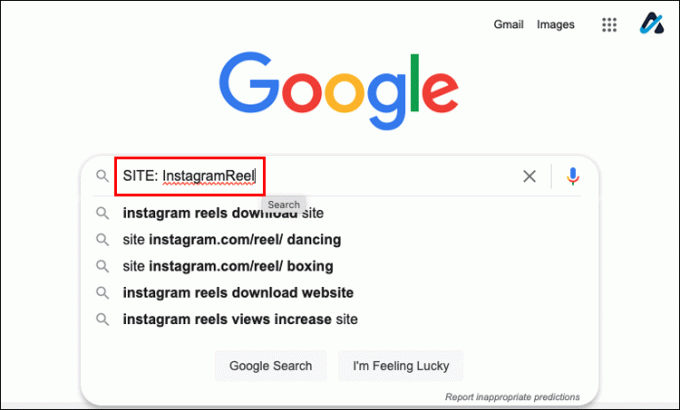
- Umiestnite kurzor vedľa konca vyhľadávacieho dopytu a stlačte medzerník dvakrát.


- Vedľa dopytu napíšte tému Kotúče, ktoré vás zaujíma, takže napríklad pre Kotúče na „tancovanie“ by mal celý dopyt znieť: STRÁNKA: InstagramReel dancing.

- Hit Zadajte, potom kliknite na výsledok a pozrite si ho na Instagram.com.
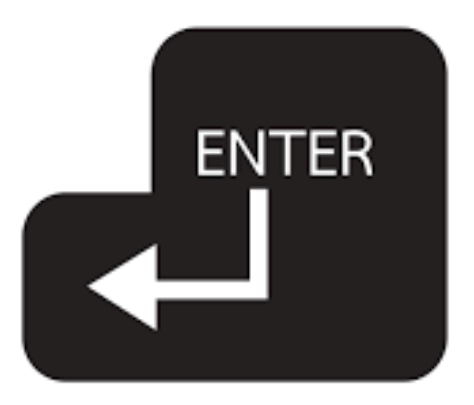
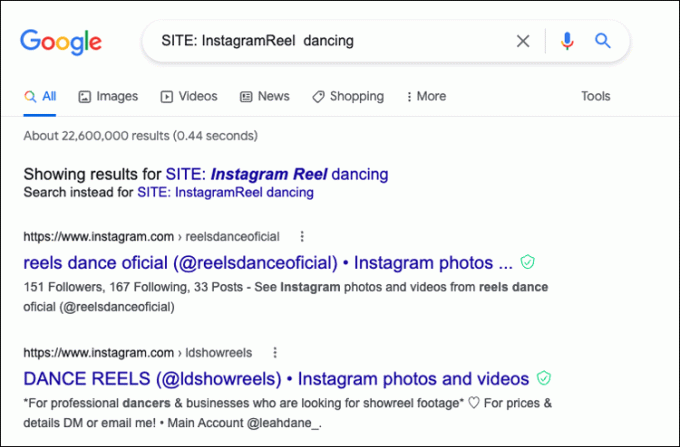
Použite emulátor BlueStacks 5
Ak nechcete používať Google, môžete použiť emulátor BlueStacks 5 na emuláciu mobilného telefónu s Androidom a prístup k mobilnej aplikácii Instagram. Medzi ďalšie emulátory Androidu patria GameLoop, LD prehrávač, a Prehrávač MEmu. Inštalácia BlueStacks pre macOS je jednoduchá a bude fungovať dobre, keď bude mať váš Mac nasledujúce systémové požiadavky.
- macOS 10.12 (Sierra)
- Dvojjadrový procesor Intel alebo AMD
- Intel HD 5200 alebo vyšší
- 4 GB RAM
- 8 GB voľného miesta na disku
Stiahnite si a nainštalujte BlueStacks
- Navštívte úradníka BlueStacks a potom kliknite na Stiahnite si BlueStacks pre Mac tlačidlo.
- Po stiahnutí inštalačného súboru naň dvakrát kliknite a otvorte ho.
- V okne BlueStacks Installer dvakrát kliknite na Ikona BlueStacks na spustenie inštalácie.

- Zobrazí sa výzva na potvrdenie, či chcete použiť inštalačný program BlueStacks. Kliknite OTVORENÉ pokračovať.
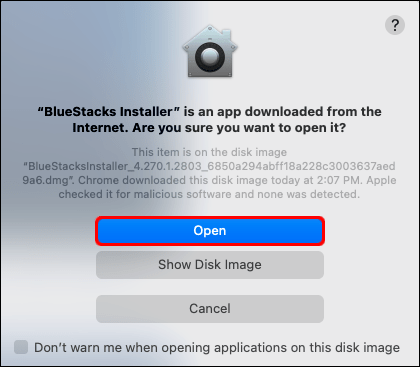
- V novom okne BlueStacks kliknite na Nainštalovať teraz.
- Zobrazí sa výzva na overenie používateľského mena a hesla. Vyplňte požadované informácie a potom kliknite na Inštalovať pomocníka.

- V Systémové rozšírenie je zablokované vyskakovacie okno, kliknite na Otvorte Zabezpečenie a súkromie.
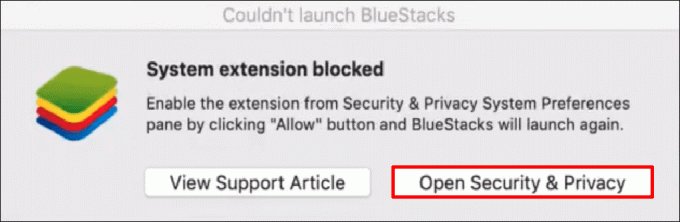
- V Bezpečnosť a súkromie okno nastavení z generál kliknite na kartu Povoliť.

- Ak používate macOS 11 Big Sur, postupujte takto:
- Kliknite na Reštart reštartujte počítač Mac. Ak dostanete správu „BlueStacks prerušená“, kliknite Zrušiť, potom zatvorte BlueStacks.

- Choďte na Bezpečnosť a súkromie menu teda Reštart.
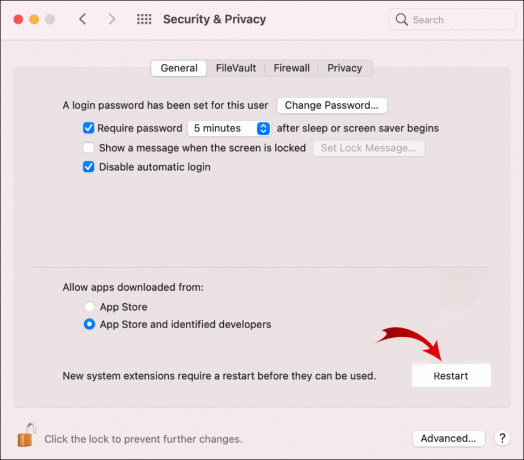
- Ak používate macOS 10.15 Catalina alebo starší, otvorte aplikáciu BlueStacks.
Nainštalujte aplikáciu Instagram v BlueStacks
- V BlueStacks otvorte Hračkárstvo.
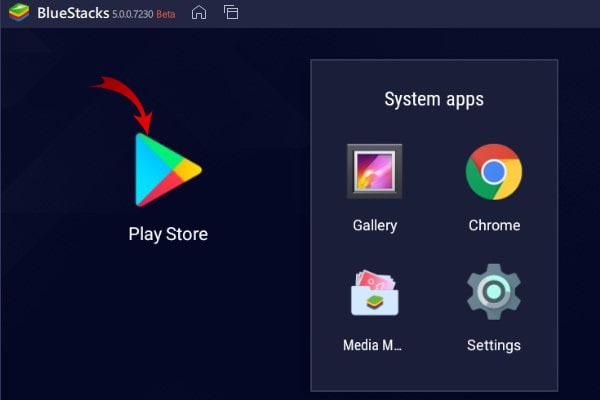
- Prihláste sa do svojho účtu Google.
- Zadajte vyhľadávanie pre aplikáciu Instagram a potom ju nainštalujte.

- OTVORENÉ Instagrama potom sa prihláste do svojho účtu.

- Ak nevidíte ikonu Reels, skúste Instagram zatvoriť a znova ho otvoriť.
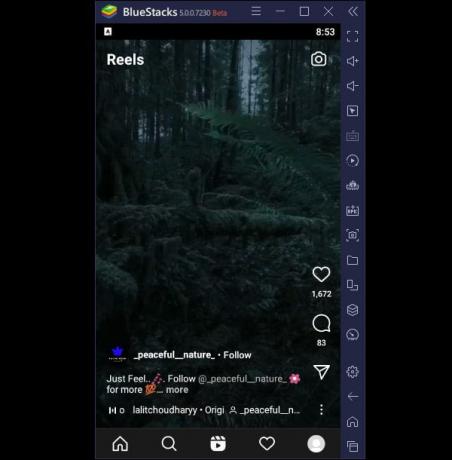
Ako sledovať kotúče Instagramu
S BlueStacks môžete pristupovať k instagramovým kotúčom a sledovať ich ako z mobilného zariadenia. Tu sú tri možnosti rýchleho prístupu k videám Reels.
- Prezrite si svoj informačný kanál, kým nenájdete video s kotúčmi. Ak si chcete video pozrieť, klepnite na ikonu Reels umiestnenú v ľavej dolnej časti videa.
- Použite funkciu „Preskúmať“ klepnutím na ikonu lupy. V hornej časti obrazovky by ste mali vidieť veľké video Reels. Klepnite na „Cievky“ a potiahnutím nadol zobrazíte ďalšie videá.
- Sledujte svoje kotúče klepnutím na ikonu „Cievky“ na stránke profilu.
Ako sledovať kotúče Instagramu na Chromebooku
Ak chcete získať prístup ku komplexnejšiemu výberu kotúčov z Chromebooku, môžete použiť vyhľadávanie Google alebo si nainštalovať emulátor BlueStacks 5.
Zadajte vyhľadávací dopyt v službe Google
- Od Google.com, zadajte STRÁNKA: InstagramReel do vyhľadávacieho poľa.
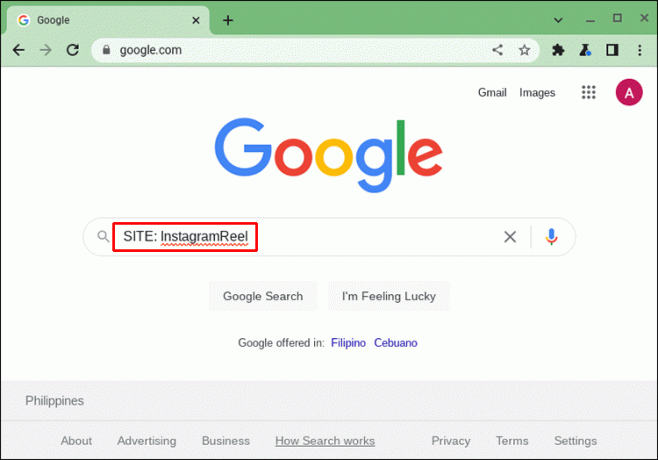
- Umiestnite kurzor vedľa vyhľadávacieho dopytu a stlačte medzerník dvakrát.
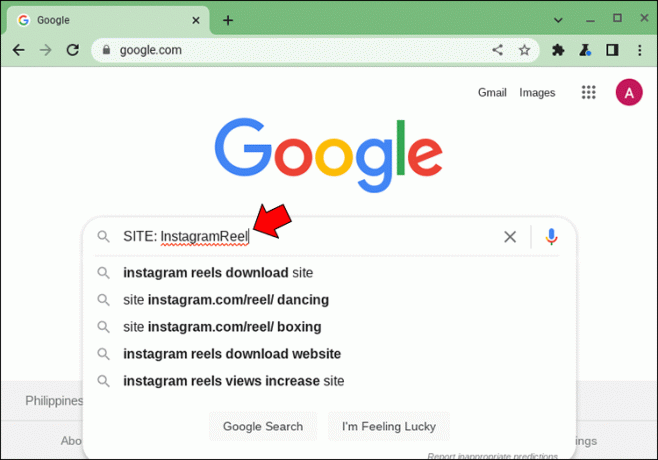
- Zadajte predmet pre videá Reels, ktoré chcete vidieť. Váš úplný dopyt bude napríklad: STRÁNKA: InstagramReel dancing na tancovanie Reels.

- Hit Zadajte, potom kliknite na výsledok, aby sa zobrazil kotúč na Instagram.com.
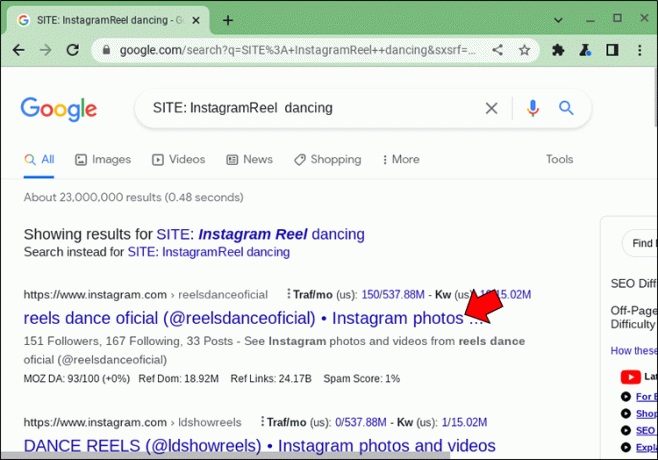
Použite emulátor BlueStacks 5
Prípadne, ak nechcete zadávať vyhľadávania Google, môžete použiť emulátor na napodobnenie zážitku z mobilnej aplikácie Instagram. S emulátorom Androidu, ako je BlueStacks 5, môžete sledovať filmy Instagramu z Chromebooku.
Inštalácia BlueStacks je jednoduchá, ak váš počítač spĺňa nasledujúce požiadavky.
- Najnovšia verzia systému ChromeOS
- Procesor Intel alebo AMD
- Aspoň 2 GB RAM
- 5 GB voľného miesta na disku
Stiahnite si a nainštalujte BlueStacks
- Navštívte BlueStacks.com, potom vpravo hore kliknite na Stiahnite si BlueStacks tlačidlo.
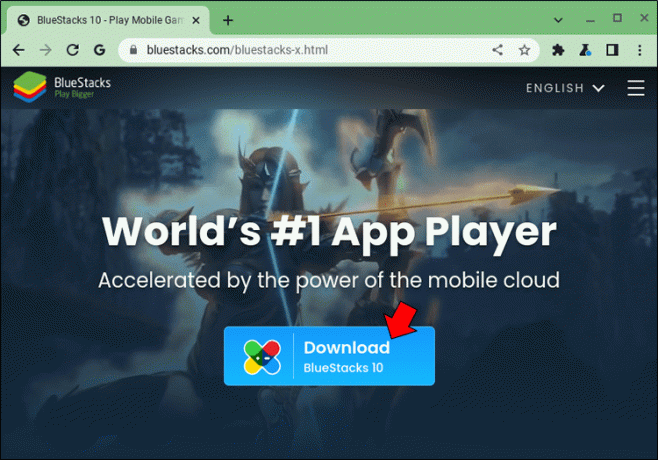
- Kliknite pravým tlačidlom myši na inštalačný súbor Spustiť ako správca.
- V okne nastavenia BlueStacks kliknite na Nainštalovať teraz. Emulátor BlueStacks 5 spustí proces inštalácie.
- Po dokončení inštalácie sa spustí BlueStacks.
Nainštalujte aplikáciu Instagram v BlueStacks
- V aplikácii BlueStacks by na domovskej obrazovke mala byť ikona „Obchod Play“.
- Kliknutím naň sa prihlásite do svojho účtu Google.
- Zadajte vyhľadávanie pre aplikáciu Instagram a potom ju nainštalujte.
- Po nainštalovaní spustite Instagram a prihláste sa.
Ako sledovať kotúče Instagramu
V BlueStacks budete ťažiť z verzie mobilnej aplikácie Instagram Reels s rýchlym prístupom k nim; tu sú tri spôsoby.
- Prezrite si svoj informačný kanál, kým nenájdete video Reels, ktoré sa vám páči. Potom klepnite na ikonu zobrazenú v ľavej dolnej časti videa, ktoré chcete sledovať.
- Pomocou ikony lupy prejdite na informačný kanál „Preskúmať“. V hornej časti obrazovky by sa malo zobraziť veľké video v kotúčoch. Ťuknite na „Cievky“ a potiahnutím nadol zobrazíte ďalšie videá z cievok.
- Kotúče, ktoré ste vytvorili, si môžete pozrieť klepnutím na ikonu „Cievky“ na stránke vášho profilu.
Čas na prístup k kotúčom z vašej pracovnej plochy
Instagram umožňuje úplný prístup k kotúčom Instagram iba z mobilnej aplikácie a obmedzený prístup k kotúčom cez pracovnú plochu. Našťastie máte prístup k širšiemu výberu z pracovnej plochy zadaním vyhľadávania Google pre konkrétne videá Reels. Alebo použite emulátor ako BlueStacks 5 na emuláciu mobilného zariadenia a nainštalujte si mobilnú aplikáciu Instagram, aby ste si mohli pozrieť viac kotúčov. BlueStacks bol pôvodne kompatibilný iba so systémom Windows, ale teraz funguje na systémoch MacOS a ChromeOS.
Získali ste z pracovnej plochy prístup k ďalším videám na Reels? Akú metódu ste použili? Povedzte nám to v sekcii komentárov nižšie.




